 Gescon Phoenix
Gescon Phoenix1. Acessar o menu Orçamentos e Contratos>>Reajuste de Honorários;

2. Informar a Data do reajuste, preencher o Percentual que será aplicado sobre o valor do Honorário que está no cadastro do cliente, abaixo há outras opções, verificar se há necessidade de marcá-las:
Honorário Base: este campo pode ser preenchido caso o percentual reajustado seja aplicado, por exemplo, sobre o salário mínimo. Preenchendo o salário mínimo neste campo, e o percentual no campo superior, sistema vai fazer Honorário Base X Percentual = Valor de reajuste que será somado ao Honorário que consta no cadastro do cliente;
Data para próximo reajuste: pode incluir a data que será feito o próximo reajuste para que apareça como aviso no Painel de Alertas (Auxiliar>>Painel de Alertas ou F11 do teclado);
Aplicar reajuste negativo: diminui o valor do honorário de acordo com o percentual incluído no campo superior;
Eliminar horários manuais: após ser feito o reajuste, caso esteja marcada esta opção, no cadastro do cliente os honorários cadastrados manualmente serão excluídos, mantendo apenas o que foi reajustado.
Arredondamento: Caso o percentual não seja inteiro (Exemplo 1,2563%), ao ser feito o reajuste o valor do reajuste terá um valor com centávos, marcando esta opção, sistema irá arrepondar o valor para o honorário ser um número inteiro.
Depois de preencher Data do reajuste, Percentual, e as opções que precisa, clicar em Ok.
3. Apresentará a mensagem de confirmação Deseja reajustar os honorários? Clicar em Sim;

4. Após realizado o reajuste, aparecerá uma segunda mensagem, permitindo que imprima o Comunicado de Reajuste, para que envie aos clientes, caso queira imprimir, clique em Sim;
5. No campo Reajuste em preencha o período que será cobrado o valor do reajuste, se o reajuste for apenas de alguns clientes, marque opção Cliente, clique em Sel. Múltipla, selecione os clientes e clique em Confirmar. Pode editar o Assunto e Descrição do comunicado se houver necessidade, depois clicar em Imprimir.
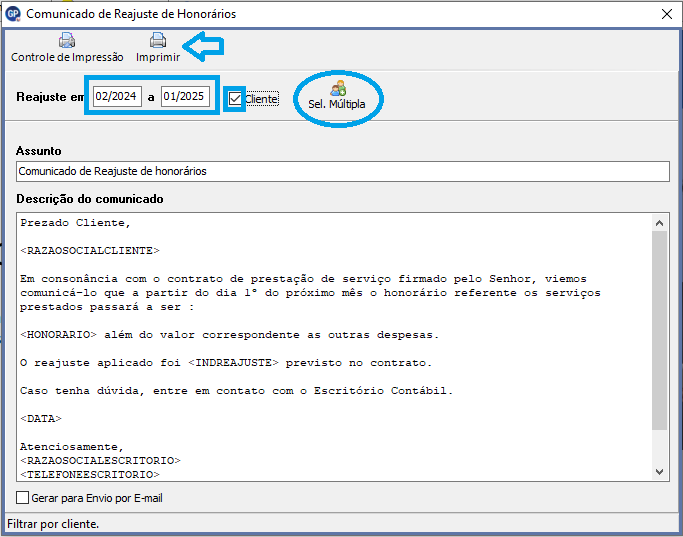
Pronto! Reajuste processado e comunicado de reajuste emitido!
Esse artigo foi útil?